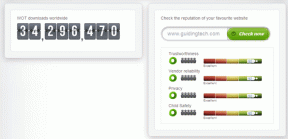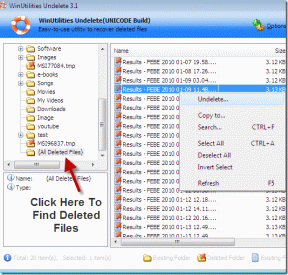Perbaiki Gears of War 4 Tidak Memuat di Windows 10
Bermacam Macam / / April 05, 2023
Gears of War 4 adalah salah satu game real-time aksi paling populer. Gim ini tersedia untuk diunduh di Windows Microsoft Store. Seringkali, pengguna menemukan bahwa game tersebut mengalami kesalahan pemuatan saat mencoba menjalankan game Gears of War 4. Mungkin ada berbagai alasan Gears of War 4 tidak memuat masalah seperti driver yang salah dan pengaturan sistem yang tidak tepat. Gears of War 4 tidak berfungsi dapat menyebabkan ketidaknyamanan yang luar biasa bagi pengguna karena mencegah mereka memuat game di komputer mereka. Dalam panduan ini, kami akan membahas alasan dan metode untuk mengatasi masalah Gears of War 4 tidak dapat memuat.

Daftar isi
- Cara Memperbaiki Gears of War 4 Tidak Loading di Windows 10
- Metode 1: Metode Pemecahan Masalah Dasar
- Metode 2: Matikan Perlindungan Real-Time
- Metode 3: Perbarui Game Gears of War 4
- Metode 4: Nonaktifkan Alat Hitung Async
- Metode 5: Nonaktifkan Game Bar
- Metode 6: Atur Ulang Cache Microsoft Store
- Metode 7: Aktifkan Izin Offline
- Metode 8: Instal ulang Gears of War 4
Cara Memperbaiki Gears of War 4 Tidak Loading di Windows 10
Ada beberapa alasan untuk Gear Perang 4 tidak memuat. Beberapa kemungkinan alasan tercantum di bawah ini.
- Seringkali masalahnya adalah masalah sistem yang sederhana dan dapat diperbaiki dengan memulai ulang sistem.
- Kesalahan pemuatan dapat terjadi jika server game tidak tersedia.
- Driver grafis yang rusak atau kedaluwarsa juga dianggap sebagai penyebab umum kesalahan tersebut.
- Konfigurasi kartu grafis yang tidak tepat juga dapat menyebabkan kesalahan ini.
- Masalah dengan Windows Firewall seperti perlindungan waktu nyata juga dapat menyebabkan kesalahan ini.
- VPN pihak ketiga dapat menyebabkan kesalahan ini dengan membuat alamat IP palsu.
- File game yang kedaluwarsa juga bisa menjadi penyebab kesalahan pemuatan.
- Setting Async Tool yang tidak tepat pada game Gears of War 4 juga bisa menyebabkan error ini.
- Pengaturan Game Bar juga dapat menyebabkan kesalahan ini di game Gears of War 4.
- Kesalahan cache dengan Microsoft Store terkadang juga bertanggung jawab atas kesalahan ini.
- Versi DirectX yang lebih lama juga dapat menyebabkan kesalahan ini.
- Kesalahan file game seperti file yang rusak atau hilang dapat menyebabkan Gears of War 4 tidak berfungsi.
Biasanya game Gears of War 4 tidak dapat dimuat karena server game yang tidak tersedia, hal ini dapat disebabkan oleh berbagai masalah seperti pemeliharaan server atau kesalahan teknis. Anda dapat memverifikasi apakah server game berfungsi dengan mengunjungi pegangan Twitter resmi dari para pengembang. Jika server tidak tersedia, Anda harus menunggu hingga masalah teratasi.
Dalam panduan berikut, kita akan melihat metode yang mungkin untuk mengatasi kesalahan Gears of War 4 tidak memuat.
Metode 1: Metode Pemecahan Masalah Dasar
Berikut adalah beberapa metode pemecahan masalah dasar untuk memperbaiki kesalahan.
1A. Mulai ulang PC
Seringkali masalah Gears of War 4 tidak dapat memuat disebabkan oleh pemuatan penyiapan yang tidak tepat. Masalah ini dapat dengan mudah diselesaikan hanya dengan me-restart komputer Anda.
1. Arahkan ke Menu mulai dan klik pada Kekuatan ikon.
2. Di sini klik Mengulang kembali pilihan.
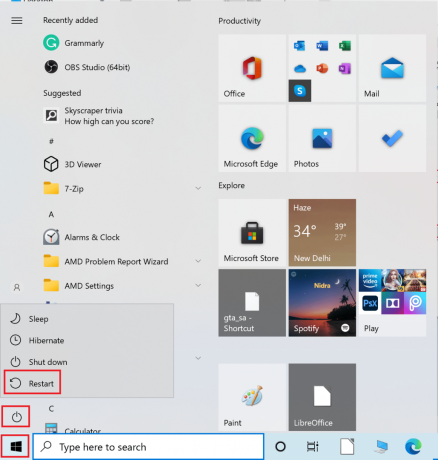
3. Tunggu sistem untuk mengulang kembali dan kemudian meluncurkan kembali game Gears of War 4.
1B. Jalankan Game dengan Kartu Grafis Khusus
Untuk menikmati game tertentu seperti Gears of War 4, komputer Anda harus memiliki kartu grafis terpisah atau khusus sehingga Gears of War 4 tidak dapat memuat masalah dapat dihindari. Jika Anda mencoba menjalankan game pada Kartu Grafis terintegrasi, Anda mungkin terjebak di layar pemuatan. Oleh karena itu, pada komputer yang dapat menggunakan dua kartu grafis, pastikan Anda menggunakan kartu grafis khusus untuk memainkan Gears of War 4.
1C. Perbarui Driver Grafik
Salah satu penyebab utama kesalahan Gears of War 4 tidak memuat di komputer Anda saat bermain game adalah driver grafis yang usang atau rusak. Driver yang rusak dapat menyebabkan beberapa kesalahan pada komputer Anda. Jika Anda senang bermain game komputer, pastikan Anda dilengkapi dengan driver grafis yang diperbarui. Anda dapat memeriksa 4 Cara Memperbarui Driver Grafik di Windows 10 panduan untuk memperbarui kartu grafis Anda untuk menyelesaikan masalah Gears of War 4 tidak berfungsi.

1D. Perbarui Windows
Seringkali masalah disebabkan oleh pembaruan Windows yang rusak. Untuk mengatasi masalah ini, Anda dapat memeriksa pembaruan Windows secara manual dari pengaturan sistem. Anda dapat memeriksa Cara Download dan Install Windows 10 Update Terbaru panduan untuk memeriksa dan menginstal pembaruan terbaru dengan aman untuk Windows 10.

1E. Perbarui DirectX
DirectX adalah utilitas yang disediakan oleh Windows. Ini berisi sekumpulan driver dan komponen di Windows yang memungkinkan perangkat lunak untuk berinteraksi dan memuat kartu grafis dan audio Anda. Jika Anda menggunakan versi DirectX yang kedaluwarsa, ini dapat menyebabkan kesalahan pemuatan Gears of War 4 setiap kali Anda mencoba memuat atau menjalankan game. Dengan demikian, Anda harus mempertimbangkan untuk memeriksa versi DirectX untuk menyelesaikan masalah Gears of War 4 tidak memuat. Baca panduan kami di Cara memperbarui DirectX di Windows 10.
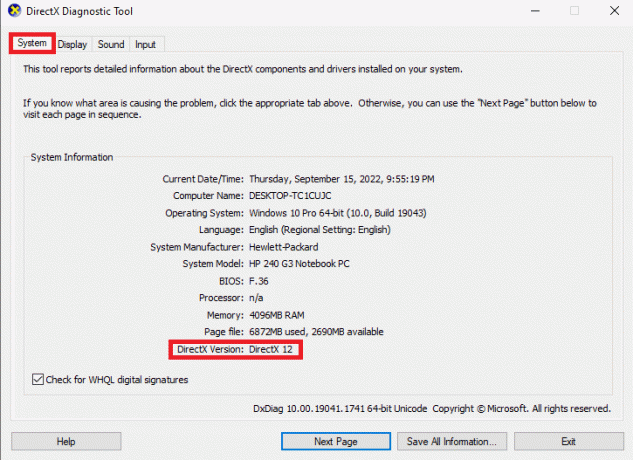
Baca juga:Memperbaiki Star Citizen Crashing di Windows 10
1F. Nonaktifkan Windows Firewall (Tidak Direkomendasikan)
Terkadang, masalahnya bisa disebabkan oleh Windows Firewall. Hal ini dapat menyebabkan berbagai kesalahan pada Windows karena Firewall dapat memblokir file dan aplikasi yang dianggapnya sebagai ancaman. Anda dapat memeriksa Cara Menonaktifkan Firewall Windows 10 panduan untuk menonaktifkan Windows Firewall dengan aman di komputer Anda untuk memperbaiki masalah Gears of War 4 tidak berfungsi.
Catatan: Secara umum, menonaktifkan Windows Firewall tidak disarankan karena dapat membuat komputer Anda rentan terhadap virus dan malware. Oleh karena itu, berhati-hatilah saat menonaktifkan Windows Firewall untuk memperbaiki masalah Gears of War 4 tidak dapat memuat.
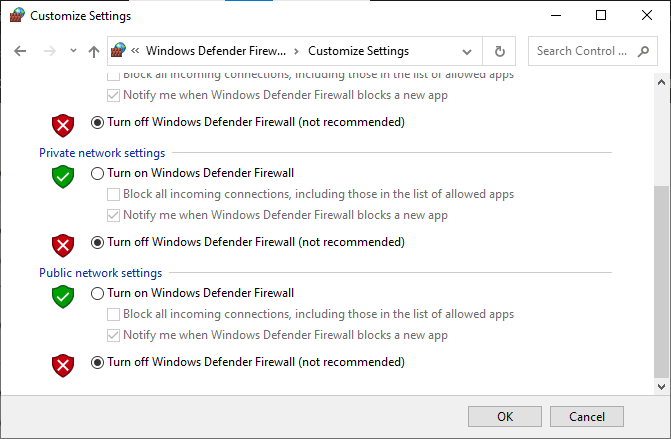
1G. Nonaktifkan Antivirus Pihak Ketiga (Jika Berlaku)
Mirip dengan Windows Firewall, antivirus pihak ketiga juga dapat menyebabkan Gears of War 4 tidak memuat kesalahan. Untuk mengatasi masalah ini, Anda dapat mencoba menonaktifkan antivirus pihak ketiga di komputer Anda. Anda dapat memeriksa Cara Menonaktifkan Antivirus Sementara di Windows 10 panduan untuk mengikuti langkah-langkah menonaktifkan antivirus pihak ketiga dengan aman.

1H. Nonaktifkan Server VPN
Jika Anda menggunakan layanan VPN di komputer Anda untuk menjelajahi web, ini dapat menyebabkan kesalahan saat memainkan game Gears of War 4. Masalah ini dapat disebabkan karena alamat IP yang tidak tepat yang disebabkan oleh VPN. Anda dapat mencoba menonaktifkan VPN di komputer Anda untuk mengatasi masalah ini. Lihat panduan kami di Cara Menonaktifkan VPN dan Proxy di Windows 10 untuk menonaktifkan VPN dengan aman di komputer Anda.
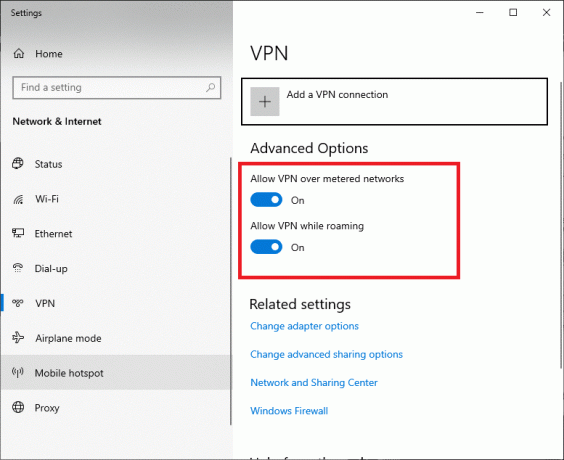
Metode 2: Matikan Perlindungan Real-Time
Terkadang Gears of War 4 tidak memuat masalah dengan game disebabkan oleh Windows Defender. Saat Windows Defender salah menempatkan file sebagai malware, file tersebut dapat menghapusnya untuk melindungi komputer Anda. Anda dapat menonaktifkan perlindungan real-time untuk mengatasi masalah ini.
1. tekan Tombol Windows + I bersama-sama untuk membuka Pengaturan.
2. Klik Perbarui & Keamanan pengaturan.

3. Dari menu sebelah kiri, klik Keamanan Windows.
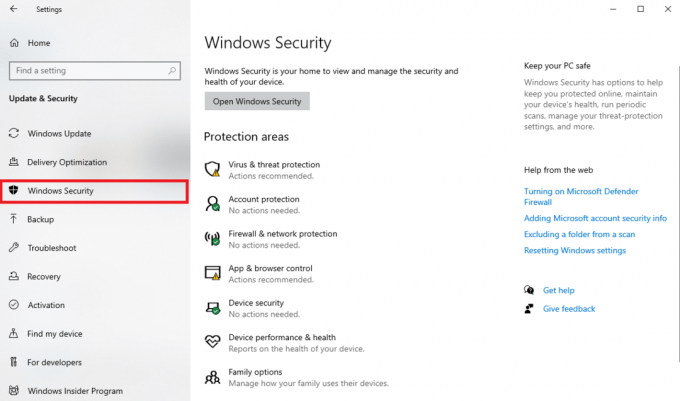
4. Klik Perlindungan virus & ancaman.

5. Di bawah Perlindungan virus & ancaman, klik Kelola setelan.
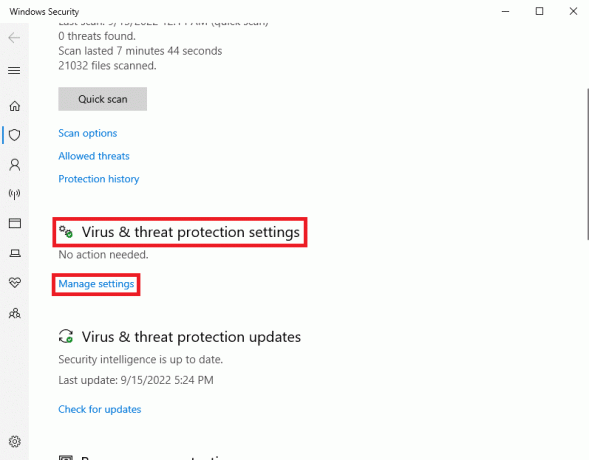
6. Matikan sakelar untuk Perlindungan waktu nyata.
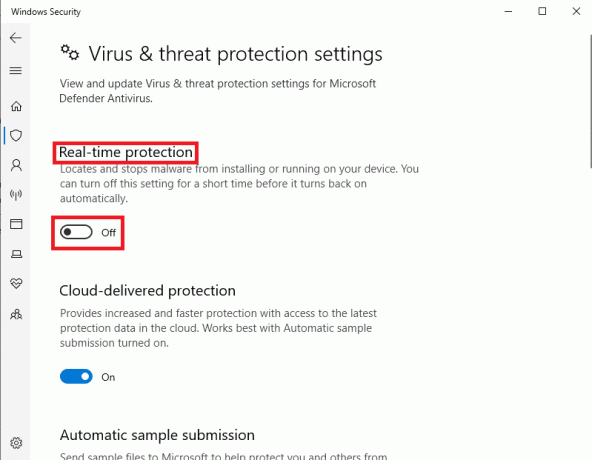
Baca juga:Perbaiki Avast Tidak Memperbarui Definisi Virus
Metode 3: Perbarui Game Gears of War 4
Jika ada beberapa pembaruan sistem yang tersedia untuk game Gears of War 4, Anda harus mempertimbangkan untuk mengunduhnya untuk menghindari masalah tidak memuat Gears of War 4. Penting untuk memperbarui aplikasi di komputer Anda untuk menghindari kesalahan karena file yang kedaluwarsa untuk menghindari masalah seperti masalah Gears of War 4 tidak berfungsi.
1. Dalam Menu mulai cari, ketik Toko Microsoft, dan klik Membuka.

2. Klik pada Perpustakaan menu di panel kiri.

3. Sekarang cari dan klik Dapatkan pembaruan untuk mengunduh pembaruan yang tersedia.
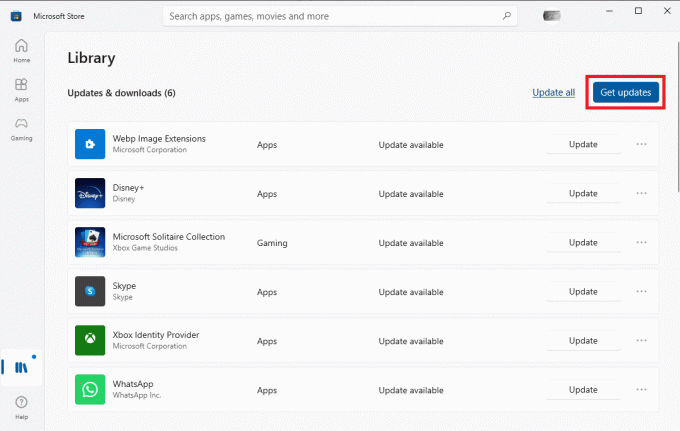
4. Setelah pembaruan diinstal nyalakan ulang PC dan luncurkan kembali game Gears of War 4 untuk memeriksa masalah Gears of War 4 tidak dapat memuat telah diperbaiki.
Metode 4: Nonaktifkan Alat Hitung Async
Komputasi asinkron adalah alat di Gears of War 4 yang membantu menyempurnakan keluaran grafik game di komputer Anda. Namun, banyak pengguna juga mengeluhkan contoh di mana konflik dengan gameplay dan menyebabkannya macet. Jika Anda mengalami masalah saat memuat game, Anda dapat mencoba menonaktifkan alat komputasi Async.
1. Luncurkan Gear Perang 4 permainan di komputer Anda.
2. Klik PILIHAN.
3. Pilih VIDEO – LANJUTAN menu, dan matikanKOMPUTASI ASYNC.
Catatan: Anda juga dapat menonaktifkan fitur Async dari opsi kartu grafis Anda jika tersedia di sana.

4. Terakhir, simpan perubahan dan meluncurkan kembali permainan.
Baca juga:Perbaiki Kesalahan WOW51900309 di Windows 10
Metode 5: Nonaktifkan Game Bar
Bilah Game adalah fitur di Windows yang memungkinkan pengguna mengambil tangkapan layar dan merekam gameplay di latar belakang saat bermain game. Terkadang fitur Game bar tidak berfungsi dengan game Gears of War 4 dan dapat menyebabkan crash atau kesalahan Gears of War 4 tidak memuat dalam game. Untuk mengatasi masalah Gears of War 4 tidak berfungsi, Anda dapat mencoba menonaktifkan Bilah Game dan opsi DVR dari pengaturan Windows untuk menyelesaikan masalah Gears of War 4 tidak dapat memuat.
1. Luncurkan Pengaturan Windows.
2. Klik Game.

3. Lalu, klik Bilah Game Xbox di panel kiri.

4. Matikan sakelar untuk Aktifkan Xbox Game Bar.
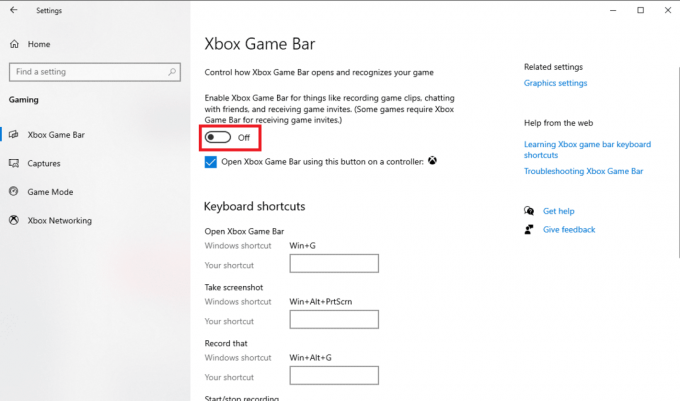
5. Sekarang, arahkan ke Menangkap dari panel kiri.

6. Matikan sakelar untuk Rekam di latar belakang saat saya sedang bermain game.
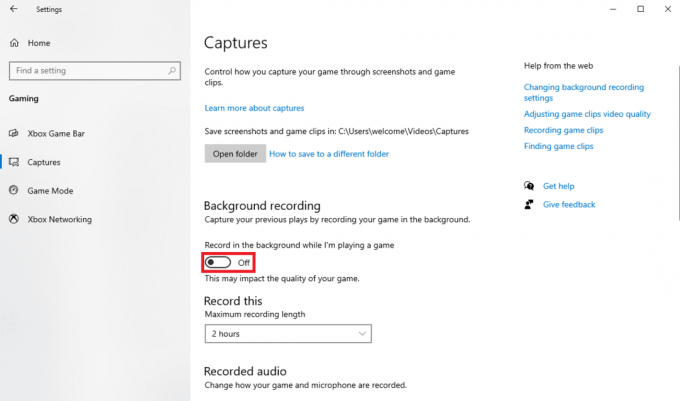
7. Terakhir, tutup jendela dan reboot PC.
Metode 6: Atur Ulang Cache Microsoft Store
Terkadang masalah dengan game Gears of War 4 dapat disebabkan oleh file cache yang rusak di Microsoft Store. Masalah ini dapat diatasi dengan menghapus data cache dari toko.
1. Tekan kunci jendela, jenis Prompt Perintah dan klik Jalankan sebagai administrator.

2. Ketik wsreset.exe perintah dan tekan Masukkan kunci untuk mengatur ulang Toko Microsoft cache.
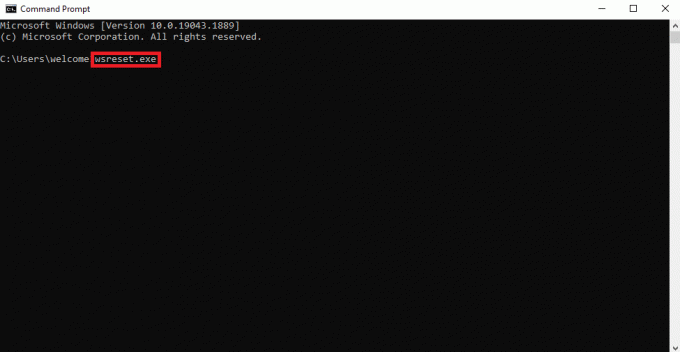
3. Jendela kosong akan muncul selama beberapa saat.
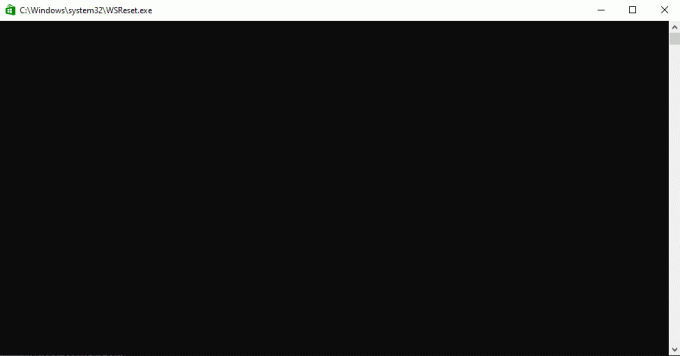
4. Tunggu Toko Windows untuk membuka dengan sendirinya dan kemudian meluncurkan kembali permainan.
Baca juga:Perbaiki Kode Kesalahan Toko Microsoft 0xc03f300d
Metode 7: Aktifkan Izin Offline
Terkadang masalah Gears of War 4 tidak memuat disebabkan karena Anda belum mengaktifkan Izin Offline di Microsoft Store. Jika demikian, Anda harus mempertimbangkan untuk mengaktifkan izin dari Microsoft Store
1. Buka Toko Microsoft aplikasi.
2. Klik pada Anda Ikon profil dari sudut kanan atas dan pilih Pengaturan aplikasi.
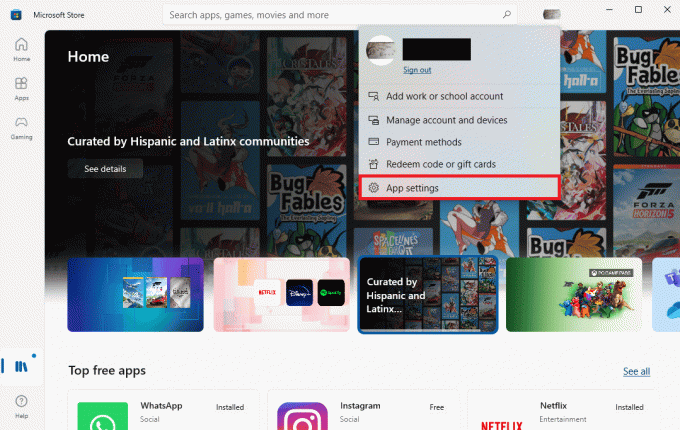
3. Gulir ke bawah ke Izin luring bagian dan alihkan Pada.
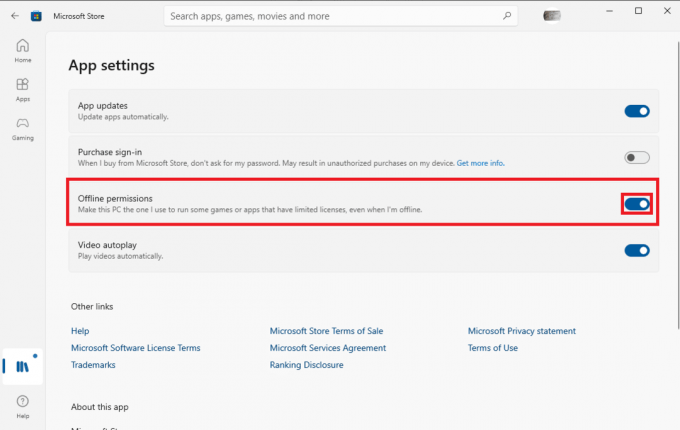
4. Luncurkan kembali Gears of War 4 untuk memeriksa apakah masalah Gears of War 4 tidak berfungsi telah diselesaikan.
Baca juga:Perbaiki Kesalahan Microsoft 0x80070032 di Windows 10
Metode 8: Instal ulang Gears of War 4
Jika tidak ada metode yang disebutkan sebelumnya yang berhasil untuk Anda, dan Anda terus menerima kesalahan yang sama. Anda harus mempertimbangkan untuk menginstal ulang game Gears of War 4 sepenuhnya. Anda harus menghapus perangkat lunak game yang ada. Ikuti langkah-langkah yang disebutkan di bawah ini untuk menghapus game Gears of War 4 Anda dengan aman untuk menyelesaikan masalah Gears of War 4 yang tidak berfungsi.
1. tekan kunci jendela, jenis Panel kendali, lalu klik Membuka.

2. Mengatur Lihat menurut > Kategori, lalu klik pada Copot program pilihan.

3. Dari daftar program yang terinstal, navigasikan ke Gear Perang 4 program.
4. Klik kanan Gear Perang 4 dan klik Copot pemasangan.

5. Konfirmasikan penghapusan instalasi dan tunggu prosesnya berakhir.
6. Sekarang, luncurkan Toko Microsoft aplikasi.
7. Pencarian untuk Permainan Gears of War 4 dalam bilah pencarian dan klik Mendapatkan.

Pertanyaan yang Sering Diajukan (FAQ)
Q1. Mengapa game Gears of War 4 tidak dimuat?
Jwb. Kesalahan memuat game Gears of War 4 disebabkan karena berbagai faktor seperti driver kartu grafis yang rusak dan masalah malware.
Q2. Bagaimana Cara Memperbaiki Kesalahan Pemuatan Gears of War 4?
Jwb. Anda dapat menggunakan berbagai metode untuk menyelesaikan masalah pemuatan Gears of War 4 seperti memperbarui driver, menonaktifkan antivirus, memperbarui file game, dll.
Q3. Bisakah Microsoft Store menyebabkan kesalahan Gears of War 4?
Jwb. Masalah data cache dengan Microsoft Store dapat menyebabkan berbagai masalah dengan banyak aplikasi dan game seperti masalah pemuatan dengan game Gears of War 4.
Direkomendasikan:
- Perbaiki Saat Ini Tidak Menggunakan Tampilan yang Dilampirkan ke Masalah Desktop GPU NVIDIA
- Perbaiki Pengaturan Video CS GO Tidak Menyimpan Kesalahan
- Perbaiki Tidak Bisa Klik Kiri di League of Legends Issue
- Perbaiki Tidak Dapat Memperbarui Kesalahan World of Warcraft BLZBNTAGT00000840
Kami harap panduan ini bermanfaat bagi Anda dan Anda dapat menyelesaikannya Gears of War 4 tidak memuat masalah. Beri tahu kami metode mana yang cocok untuk Anda. Jika Anda memiliki saran atau pertanyaan untuk kami, beri tahu kami di bagian komentar.

Elon Decker
Elon adalah penulis teknologi di TechCult. Dia telah menulis panduan cara kerja selama sekitar 6 tahun sekarang dan telah membahas banyak topik. Dia suka membahas topik yang terkait dengan Windows, Android, dan trik serta tips terbaru.